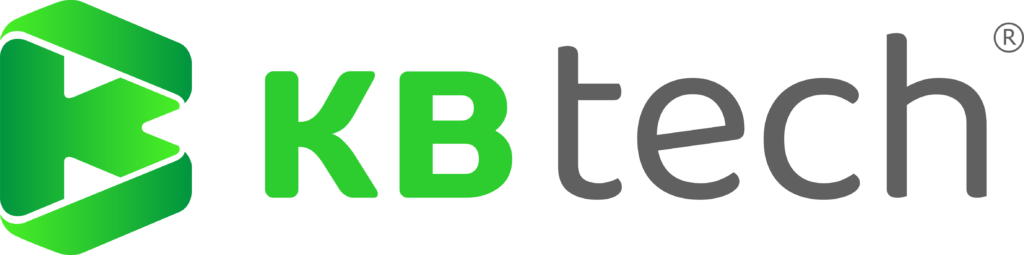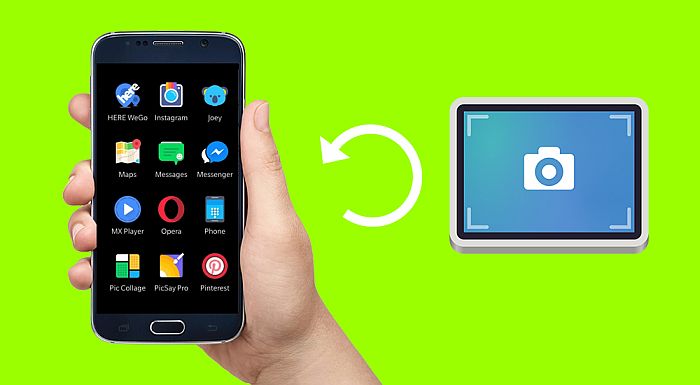Perder fotos no seu telefone no sistema Android pode ser um problema real, sejam elas armazenadas na galeria, pasta DCIM, cartão Micro SD ou armazenamento interno do seu smartphone.
Isso pode acontecer se você estiver editando fotos borradas ou excluindo acidentalmente fotos que não deveria ter excluído. Pode ser um cartão SD corrompido que mostra a pasta de fotos vazia. Pode até ser uma falha na atualização do sistema, sem ter um backup garantido.
Neste artigo, mostraremos algumas dicas profissionais para ajudá-lo a recuperar fotos apagadas do celular. E de quebra, descobrir qual o melhor recuperador de fotos para android, acompanhem na matéria.
VEJA TAMBÉM: o que é Recuva um programa para recuperação de dados.
VEJA TAMBÉM: O problema que deixa o celular com tela branca
Como recuperar fotos apagadas do celular
A primeira etapa é descobrir como recuperar fotos apagadas da lixeira do celular, afinal é bem comum queríamos recuperar uma foto que deletamos, mesmo sem querer, selecionando mais de uma foto do dia a dia.
Aqui está o caminho para recuperar fotos apagadas android que foram para a Lixeira.
Veja como:
- Primeiro, inicie o aplicativo Gallery no seu Samsung.
- Em seguida, pressione o botão de menu e selecione “Lixeira”.
- Por fim, selecione as fotos a serem recuperadas, pressione “Editar” e depois “Restaurar”.
Como recuperar fotos apagadas do celular

Se você excluir uma foto da Lixeira ao clicar em “Esvaziar lixeira”, a foto será excluída permanentemente. E a lixeira só pode salvar fotos por 15 dias. Se você não ativou a lixeira do álbum ou a foto foi completamente excluída da lixeira porque demorou muito para ser excluída, visite o segundo método.
Como ativar a Lixeira no Samsung
Quando você quiser apagar uma foto do seu Samsung pela primeira vez da galeria, o app vai pedir para habilitar a lixeira, você pode aceitar ou recusar.
Uma vez habilitada esta opção, as fotos apagadas serão automaticamente movidas para a Lixeira. Além disso, se permanecerem na lixeira por 15 dias, serão excluídos permanentemente.
Como recuperar fotos apagadas do android
Você pode recuperar fotos apagadas do celular limpando o cache. Às vezes, o cache pode causar o mau funcionamento de um aplicativo, especialmente se estiver cheio. Nesse caso, você precisa esvaziá-lo para ver se suas fotos serão exibidas novamente. Veja como:
- Vá para Configurações e depois para “Gerenciador de aplicativos”.
- Procure o aplicativo “Galeria”.
- Toque em Galeria e depois em “Limpar cache”.
E, finalmente, feche os aplicativos em segundo plano e reinicie seu Samsung.
Como recuperar fotos perdidas android sem backup
Se você acidentalmente excluiu suas fotos e não fez backup de suas fotos, esta também é uma chance de recuperá-las. Felizmente, existe uma maneira de como recuperar fotos apagadas android sem backup.
Neste método, você usará o software de recuperação de dados do Android DroidKit. Esta ferramenta que permite recuperar fotos apagadas em um Samsung tem várias vantagens:
Existem dois modos de recuperação. Você pode escolher de acordo com sua própria situação.
Funciona em Windows e Mac Os. Compatível com todos os dispositivos de Android 5 a 11.
Capaz de recuperar 13 tipos de dados. Não apenas fotos, mas também pode recuperar outros tipos de dados apagados.
Veja como usá-lo:
Primeiro, baixe e instale o DroidKit no seu Mac ou PC.
Links para download:
- Para Mac: DroidKit Mac;
- Para Windows: DroidKit Windows.
Em seguida, abra-o e clique em “Recover Lost Data” e depois em “Deep Recovery”.

Você também pode escolher o modo Quick Recovery, que funciona sem Root e é rápido, no entanto, o Deep Recovery pode recuperar ao máximo as fotos excluídas.
- Selecione “Imagens”;
- Seleção de dados;
- Agora conecte seu Samsung via cabo USB e clique em “Iniciar”.
Nota: o DroidKit agora verificará se o seu Samsung está enraizado.
Verificação raiz
Se o seu Samsung não estiver enraizado, clique em “Root Now”. Depois que o dispositivo estiver enraizado, clique em “Começar”. Se você escolher Quick Recovery, após selecionar o tipo de dados e conectar o dispositivo, você verá esta interface diretamente, e o restante das etapas são as mesmas.
Agora selecione o caminho de recuperação, você pode recuperar dados para o PC ou diretamente para o seu dispositivo Samsung. Por fim, o DroidKit executará uma recuperação profunda e suas fotos serão restauradas.
VEJA TAMBÉM: o que é Recuva um programa para recuperação de dados.
Como recuperar fotos apagadas no android sem root
Recuperar fotos apagadas do celular que foram excluídas do Samsung Cloud/OneDrive
Se você excluiu fotos da Lixeira da sua conta do OneDrive, veja como recuperá-las:
- Abra o OneDrive e vá para a seção “Eu”;
- Em seguida, abra a lixeira;
- Selecione as fotos para recuperar;
- Por fim, toque em “Restaurar”.
Nota: Este método é eficaz apenas se você já fez um backup antes e deve saber que o tempo de armazenamento é limitado e alguns serviços Samsung Cloud serão encerrados este ano, preste atenção à transferência de dados.
Recupere suas fotos em um Samsung com tela quebrada
Se o seu Samsung levou um choque e sua tela quebrou, também é possível recuperar as fotos com o software DroidKit. Esse recurso do DroidKit também tem outras vantagens, mostrando-se como o melhor aplicativo para recuperar fotos apagadas do celular:
- O software pode detectar seu código PDA Samsung por si só.
- Ele pode recuperar outros dados desse recurso.
- Ele pode recuperar dados do backup do Google ou do cartão SIM.
Para começar, instale o extrator de dados Android DroidKit no seu PC/Mac.
Em seguida, abra-o e clique em “Extract Data” e depois em “From System Crash”.
DroidKit, Samsung, fotos apagadas.
Selecione os dados para recuperar, você pode selecionar “Fotos” e clicar em “Iniciar”. Agora coloque seu Samsung no modo de recuperação. Quando o Recovery Mode aparecer, clique no botão “Next” no DroidKit.
Além disso, encontre o código do PDA e baixe o firmware, assim que o download for concluído, o DroidKit começará a reparar seu sistema a fim de recuperar fotos apagadas do celular. Assim que o reparo for bem-sucedido, conecte seu Samsung ao seu PC e clique em “Avançar”.
Agora selecione os dados para recuperar e pressione “Para PC”. Por fim, aguarde até que a recuperação seja concluída.
Conclusão
Existem vários métodos para recuperar fotos apagadas do celular. No entanto, a maioria desses métodos requer backup, mas com o DroidKit você pode recuperar fotos apagadas do celular, mesmo que não tenha backup ou sua tela esteja quebrada. Experimente e você não ficará desapontado com sua capacidade de recuperação.
E se tiver qualquer dúvida em como recuperar fotos apagadas do celular, acesse o site da KBtech e solicite ajuda, estamos de prontidão para assessorá-lo.
VEJA TAMBÉM: o que é Recuva um programa para recuperação de dados.
VEJA TAMBÉM: O problema que deixa o celular com tela branca